
Si actualmente está utilizando sus dispositivos Apple como iPhone, iPad, iPod como cámara principal, probablemente haya tomado muchas fotos. Disfrutamos de la comodidad que Apple nos brinda. Podemos subir imágenes interesantes al sitio web desde iDevices y compartirlas con amigos o familiares. Sin embargo, ¿qué hacer si pierde o elimina todas esas fotos accidentalmente?
No te preocupes. Si ha respaldado fotos de iPhone a iPhoto en Mac, entonces podría fácilmente recuperar las fotos eliminadas de iPhoto en Mac
De lo contrario, Aiseesoft Mac FoneLab podría ayudarlo a recuperar fotos perdidas en su dispositivo.
Esta herramienta de recuperación de fotos de iPhone le brinda métodos alternativos para recuperar fotos: Recuperar desde dispositivo iOS y Recuperar desde iTunes o iCloud Backup.
Si está usando iPhone 4, iPhone 3GS, iPad 1 o iPod touch 4, intente recuperar fotos eliminadas recientemente directamente desde su dispositivo.
Paso 1Inicie Aiseesoft Mac FoneLab
Instale y ejecute este programa, conecte su iPhone a Mac.
Paso 2Empezar a escanear
Conecte su dispositivo a Mac mediante un cable USB. Seleccione el modo de recuperación "Recuperar datos del dispositivo iOS" y haga clic en el botón "Iniciar escaneo". Antes de que comience a escanear, debe descargar un complemento.

Haz clic en Descargar. Asegúrate de que tu Mac esté conectada a Internet.

Segundos después, se descargará el complemento.

Luego, ingrese al modo de escaneo de acuerdo con las instrucciones en la interfaz paso a paso.


Paso 3Previsualizar y recuperar fotos
Después de escanear, puede obtener una vista previa de ellos desde la categoría de fotos. Marque los archivos que desea recuperar y haga clic en el botón "Recuperar", puede guardarlos en su computadora.

Si se ha sincronizado con iTunes anteriormente, seleccione el segundo modo para recuperar fotos sin iDevices.
Paso 1Descargar e instalar Aiseesoft Mac FoneLab
Paso 2Inicie este programa y haga clic en el botón "Iniciar escaneo". Luego, todos los datos se escanearán después del escaneo.

Paso 3Vista previa y recuperación de fotos. Obtenga una vista previa y tiquete las imágenes de la categoría de fotos que desea recuperar. Elija el destino para guardarlos en la computadora. Haga clic en el botón "Recuperar" para comenzar.
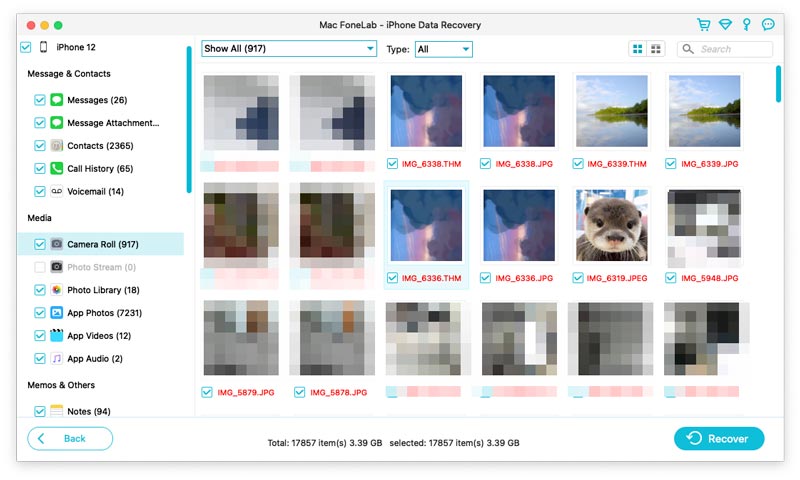

Paso 1Inicie el programa y elija Recuperar desde el archivo de copia de seguridad de iCloud.
Paso 2Inicie sesión en su cuenta y elija el archivo de copia de seguridad para descargar. Espere unos minutos hasta que se descargue.
Paso 3Elija el archivo descargado y haga clic en Iniciar escaneo. Después de escanear, se enumerarán todas las fotos en Camera Roll, Photo Stream y Photo Library. Haga doble clic en cualquier persona y podrá obtener una vista previa. Elija los que desee y haga clic en Recuperar.
Todas las formas anteriores pueden ayudarlo a recuperar las fotos perdidas. Si no puede recuperar las fotos perdidas a través del modo de recuperación que elija, intente con otro. Después de la recuperación, puede ver, editar o transferir fotos a su dispositivo desde la Carpeta de salida donde se guardan las fotos recuperadas. Además de fotos, también puedes usar Mac FoneLab para recuperar SMS perdidos de iPhone en Mac.